U盘是我们随身携带的储存介质。我们常常会将一些重要的文件,如图片,课件,自己需要的资料等,所以U盘是非常宝贝的,但是如果U盘丢失就会遇到不必要的麻烦,如果U盘设密码就可以防止自己的资料被泄露,那U盘怎么设密码呢?接下来就让小编给大家介绍U盘怎么设密码的方法。
使用百度首页搜索“lockdir”下载其加密软件。

U盘怎么设密码图1

U盘怎么设密码图2
将你的U盘插入USB与电脑相连。

U盘怎么设密码图3
打开我们使用需要使用的U盘加密软件。
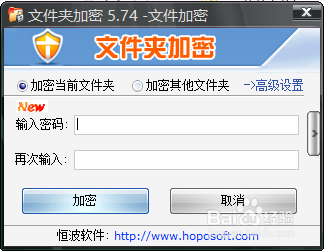
U盘怎么设密码图4
单击“加密其他文件夹”选项。
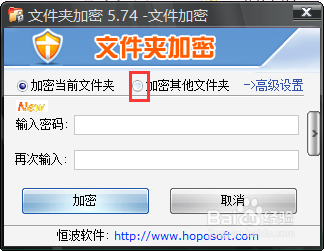
U盘怎么设密码图5
在弹出的对话框中选择你的u盘。如图。
极速一键重装系统失败怎么办
不少的网友问小编极速一键重装系统失败怎么办。小编的回答了,如果极速一键重装系统失败的话,不妨换一种重装方式,说明这种方式行不通,可以选择u盘一键重装系统。接下

U盘怎么设密码图6
选择完毕后,按照提示输入密码。如图!输入后点击“加密”。您的U盘加密成功。
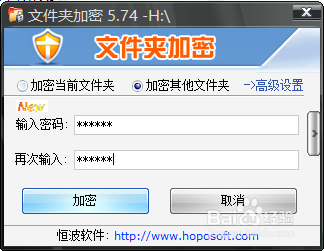
U盘怎么设密码图7

U盘怎么设密码图8
打开你的U盘,你会观察到要想打开此U盘,你需要输入密码才能够使用。

U盘怎么设密码图9

U盘怎么设密码图10
输入您的密码后,你的U盘打开成功了!
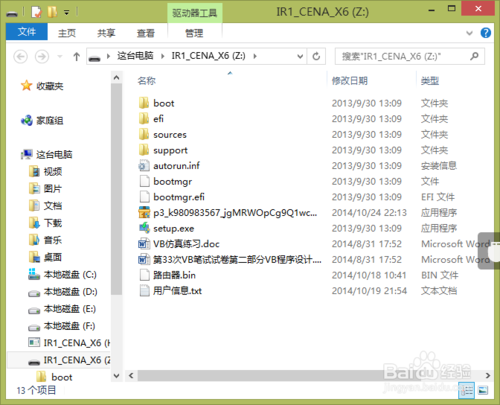
U盘怎么设密码图11
以上就是小编为大家介绍的U盘设密码的解决方法 ,U盘设密码的解决方法到这里就全部结束了,其实关于U盘怎么设密码的方法还是非常简单的,还有U盘的的作用是非常大的,就比如可以用U盘来系统重装教程,好了,如果大家还想了解更多的资讯敬请关注下载火(xiazaihuo.com)官网吧。
以上就是电脑技术教程《U盘怎么设密码呢?》的全部内容,由下载火资源网整理发布,关注我们每日分享Win12、win11、win10、win7、Win XP等系统使用技巧!怎么把电脑系统保存U盘最简单方便
很多电脑新手都会有怎么把电脑系统保存U盘的问题,那么电脑系统保存到u盘要怎么操作呢?其实方法还是蛮简单的,因为小编就懂得电脑系统保存到u盘的方法。下面小编就


